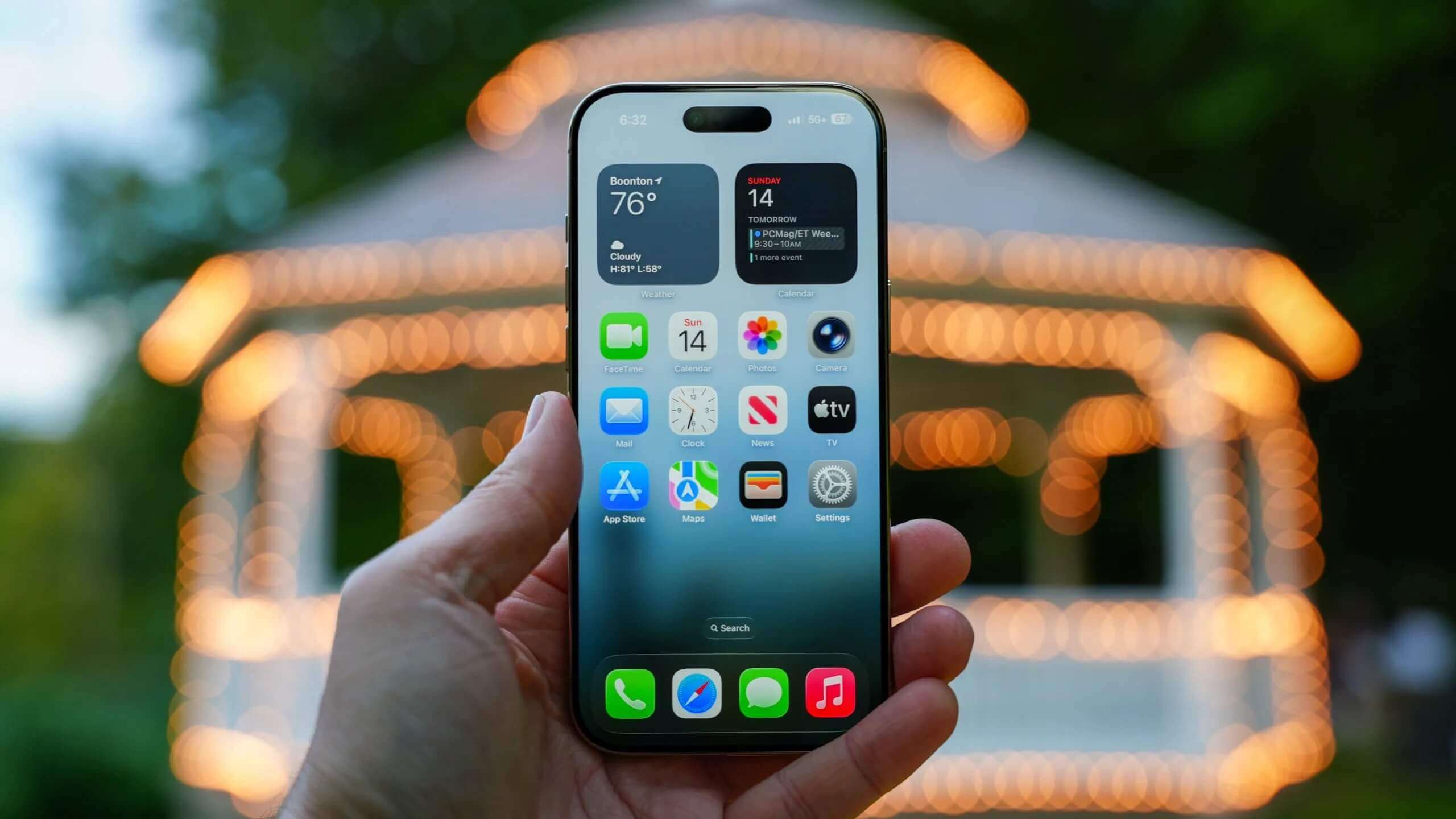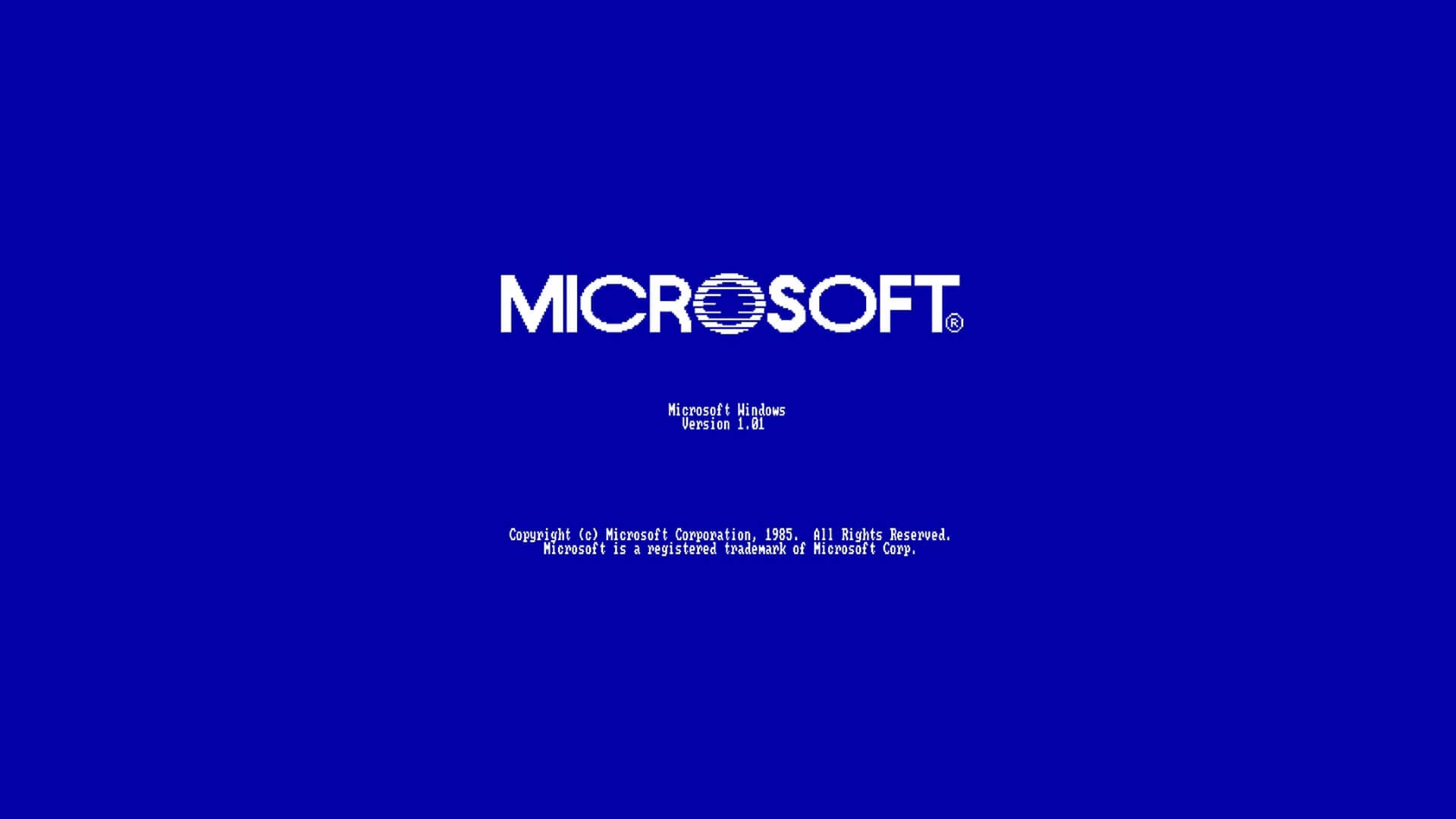В настоящее время становится невозможным представить современного человека без окружающих его мобильных девайсов. Смартфоны и планшеты прочно вошли в нашу жизнь и являются носителями важных персональных и корпоративных данных. О том, как сохранить личную конфиденциальную информацию в тайне, мы и расскажем в данной рубрике.
Заметим, что если кто-то очень захочет получить вашу информацию – он ее получит, все упирается в затраченное время и приложенные усилия, совершенной защиты не существует, лучшим советом здесь может быть только одно – не хранить критически важную информацию на цифровых носителях, которые можно похитить или получить доступ из вне.
Вы можете сказать, что не храните на вашем Android телефоне никакой важной информации, но давайте прикинем, сколько всего вы можете потерять? Сегодня среднестатистический пользователь Android пользуется достаточно большим списком приложений, хранящих важные личные данные: социальные сети и приложения для работы с банковскими счетами, приложения для удаленного управления вашим домашним компьютером и почта, куда приходят важные сообщения и оповещения о сбросах пароля, смс и телефонный справочник, облачные хранилища и браузер с пачкой любимых сайтов.
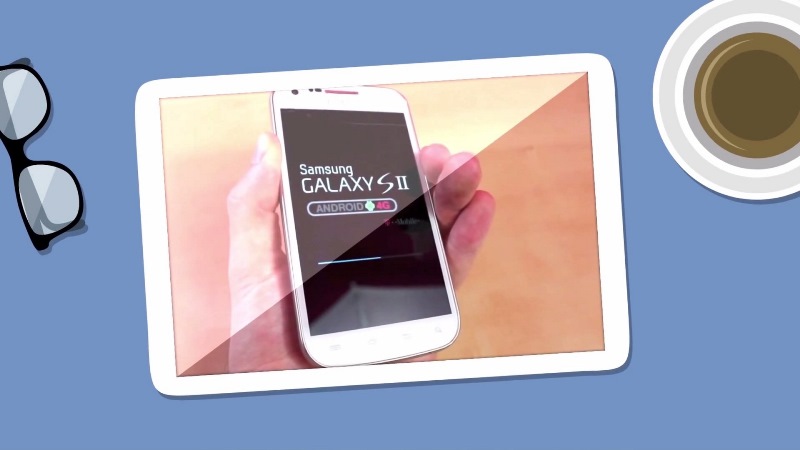
Перейдем к практической части и расскажем о встроенных средствах защиты вашего девайса:
Практически любой гаджет на Android можно заблокировать свайпом, паролем, PIN-кодом или графическим ключом. Сменить способ блокировки можно в настройках безопасности устройства.
Можно выбрать отсутствие блокировки или разблокировку проведением пальцем по экрану (Swipe), которая не допустит случайной разблокировки в кармане. Данные способы не созданы для защиты девайса, скорее для удобства использования.
В операционной системе Android 4.0 Ice Cream Sandwich появилась новомодная функция распознавания лиц, которая позволяет разблокировать устройство при взгляде на него. Мы настоятельно не рекомендуем использование данного метода по ряду причин: Google признала, что данная функция еще сырая и требует значительной доработки, разблокировать ваше устройство можно даже фотографией.
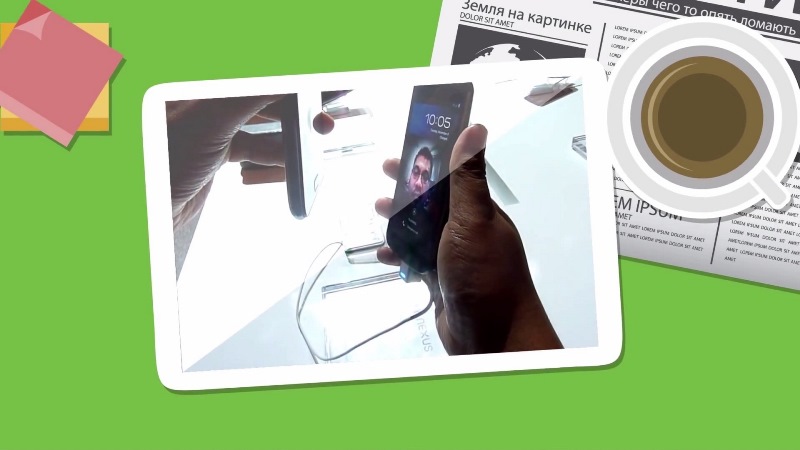
Графический Ключ – надежный и удобный способ защиты телефона, за исключением маленького но, о котором будет сказано позднее. Графический ключ работает по принципу соединения точек в определенной последовательности, не отрывая пальца от экрана. В зависимости от редакции Android можно увидеть поле от 3×3 до 6×6 и скрыть отображение точек и пути вашего графического ключа.
А теперь о подводных камнях: по истечению всех попыток ввода графического ключа устройство блокируется и запрашивает ваш логин и пароль от Google аккаунта, но для данной разблокировки требуется наличие интернета. Зная ваш почтовый ящик и пароль, можно без труда снять эту защиту. Усугубляет ситуацию сторонние клавиатуры, которые могут подсказать злоумышленнику ваши данные. Маленький совет, пока будете возиться с созданием нового графического ключа, – перерисуйте комбинацию в блокнот или сделайте скриншот экрана девайса и спрячьте в надежном месте.
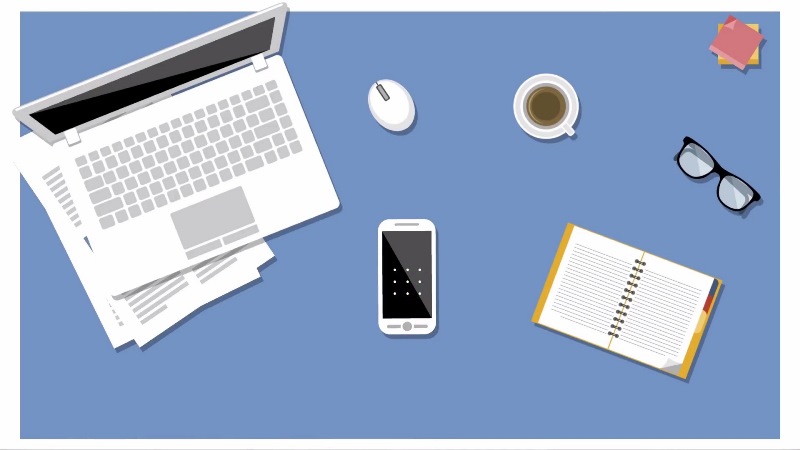
Далее рассмотрим защиту пином и паролем. Пароль может состоять из комбинации букв, символов и цифр, а PIN – это пароль, состоящий только из цифр и имеющий длину до 17 знаков. Пароль может более серьезно обезопасить ваши данные, но скорость разблокировки при этом серьезно страдает.
В случае неверного ввода PIN-кода вам дается 5 попыток и 30 секундный перерыв между неудачными попытками ввода. Маленький совет – в случае коротких комбинаций протирайте экран почаще.
Если вы все-таки выбрали разблокировку паролем, то убедитесь в том, что ваша клавиатура не будет подсказывать пароль. Процедуру разблокировки можно несколько упростить двумя способами: можно выбрать период, через который устройство будет запрашивать пароль, или воспользоваться функцией Smart Lock, которая появилась в Android 5.0 Lollipop.
Устройство автоматически вводит пароль, когда подключено к доверенному устройству Bluetooth, распознает ваше лицо или когда вы находитесь в определенной зоне. Для разблокировки подобным образом требуется сначала установить способ блокировки экрана, а потом можно будет выбрать желаемые пункты «умной блокировки».
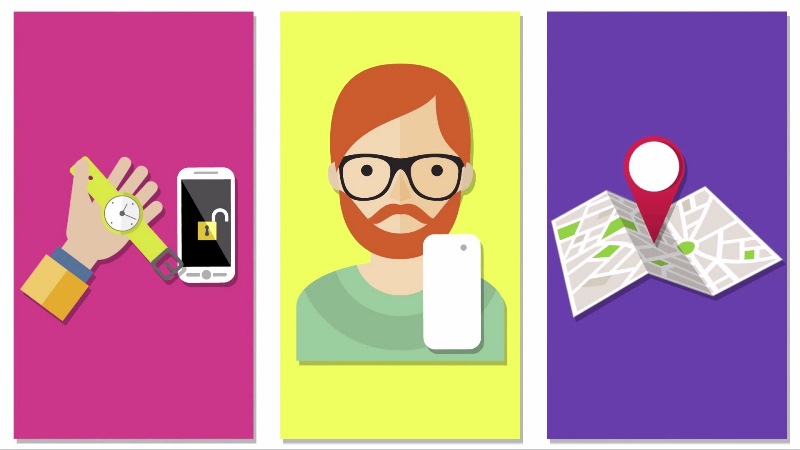
Еще один встроенный вариант защиты вашего устройства, который появился в Android 4.0, – шифрование. Данная возможность может отсутствовать на некоторых устройствах. Функция позволяет зашифровать внутреннюю память телефона так, чтобы доступ к ней осуществлялся только по паролю или PIN-коду. Шифрование помогает защитить информацию в вашем телефоне от целенаправленной кражи и попытке доступа к физической памяти. Этим способом достигается сохранение данных пользователя, расположенных в памяти телефона, но не на SD-карте (за редкими исключениями)
Шифрование может занять достаточно много времени, около часа, в зависимости от объема памяти устройства и при этом возврат к исходному состоянию не предусмотрен. Даже, если злоумышленник сможет получить доступ к вашему устройству, к данным подобраться без знания пароля он не сможет.
Перед процедурой шифрования, убедитесь, что все ваши данные имеют цифровую копию на жестком диске компьютера или в облачном хранилище. Прерывание шифрования приведет к потере данных. Если у вас кастомная прошивка, процедура будет проводиться только на ваш страх и риск.
Последний способ защиты вашего устройства рассчитан на честных людей: вы можете указать контакты на случай, если ваш девайс найдет порядочный человек. Перейдите в пункт безопасность на вашем устройстве и напишите нужное сообщение, оно будет отображаться на экране заблокированного устройства независимо от метода блокировки.
Подведем итоги: встроенными средствами защиты Android можно обеспечить базовую защиту данных, достаточную для того, чтобы обезопасить ваши конфиденциальные данные от случайной кражи устройства или мимолетного подглядывания. Для более надежной защиты персональных и корпоративных данных, мы все же рекомендуем пользоваться специализированными решениями, покупаемыми отдельно.